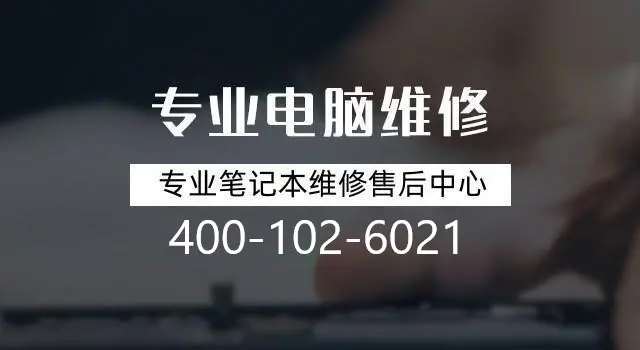戴尔笔记本插耳机无声?解决方案及排查方法详解
您可能会在使用过程中遇到插上耳机却无法听到声音的情况。这种问题不仅会影响您的使用体验,还可能导致无法正常进行音频工作。本文将为您详细介绍戴尔笔记本插耳机无声的问题原因和解决方案,帮助您快速排查并解决这一问题。

一、检查硬件连接
首先,请确保您的耳机与戴尔笔记本电脑正确连接。请插入耳机的音频接口(通常是3.5mm插孔)到笔记本电脑的耳机插孔中。同时,您还可以尝试重新插拔一次耳机,以确保连接良好。
二、检查音量设置
在确认硬件连接正确后,请注意检查音量设置是否正常。您可以调整音量控制按钮或在操作系统的音量控制面板中查看当前音量设置。请确保音量未静音,并且音量级别适当。
三、更新驱动程序
有时,插上耳机后没有声音可能是由于驱动程序问题导致的。您可以按照以下步骤更新戴尔笔记本的音频驱动程序:
1. 在开始菜单中搜索并打开“设备管理器”。
2. 展开“声音、视频和游戏控制器”选项。
3. 找到您的音频设备,右键点击并选择“更新驱动程序”。
4. 根据系统提示选择自动搜索更新或手动指定更新文件路径,完成驱动程序的更新。
四、检查默认音频输出设备
有时,戴尔笔记本可能会将默认音频输出设备设置为其他选项,导致耳机无声。您可以按照以下步骤更改默认音频输出设备:
1. 在任务栏上的音量图标处右键点击,并选择“声音设置”(或类似选项)。
2. 在“输出”选项卡中,选择您所使用的耳机设备作为默认设备。
五、硬件故障排查
如果上述方法都无法解决问题,那么可能存在硬件故障。您可以尝试以下排查方法:
1. 将同一耳机连接到其他音频设备,如手机或其他电脑上,确认耳机本身正常工作。
2. 使用其他耳机或插入外部音箱等音频设备来测试您的戴尔笔记本电脑的音频输出接口是否正常工作。
六、寻求专业技术支持
如果您经过以上步骤仍未解决问题,我们建议您联系戴尔售后或专业维修人员进行进一步排查和修复。